掌握好Excel的数据透视表,可以轻松应对工作中的各种刁难问题,很多难题会迎刃而解。
先来看看,如何创建Excel数据透视表?方法很简单:单击数据区域任意单元格,再点击【插入】→【数据透视表】,然后将需要的字段拖进筛选列、行、值区域即可。
一定要掌握好这10个透视表技巧哦,助力大家提高工作效率。
更改值汇总方式
只需双击打开【值字段显示】即可快速更改其汇总方式。
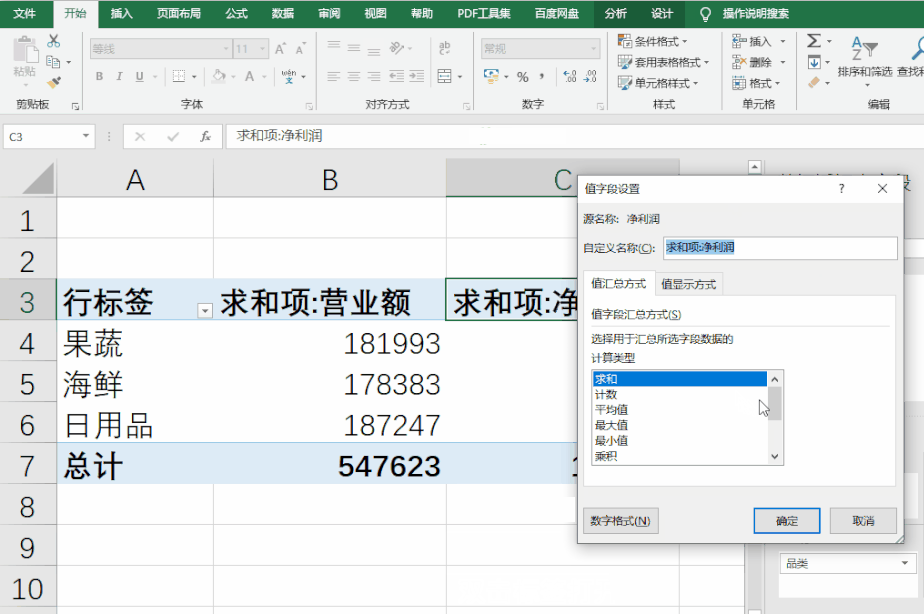
更改值显示方式
双击打开【值字段显示】即可快速更改其值显示方式。
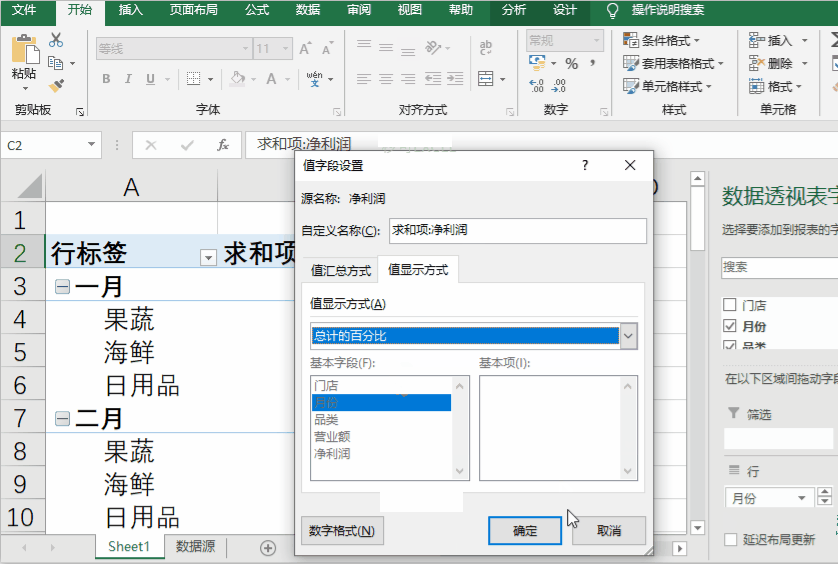
合并带标签的单元格
选中数据透视表,右键,打开【数据透视表选项】,勾选【合并并居中排列带标签的单元格】。
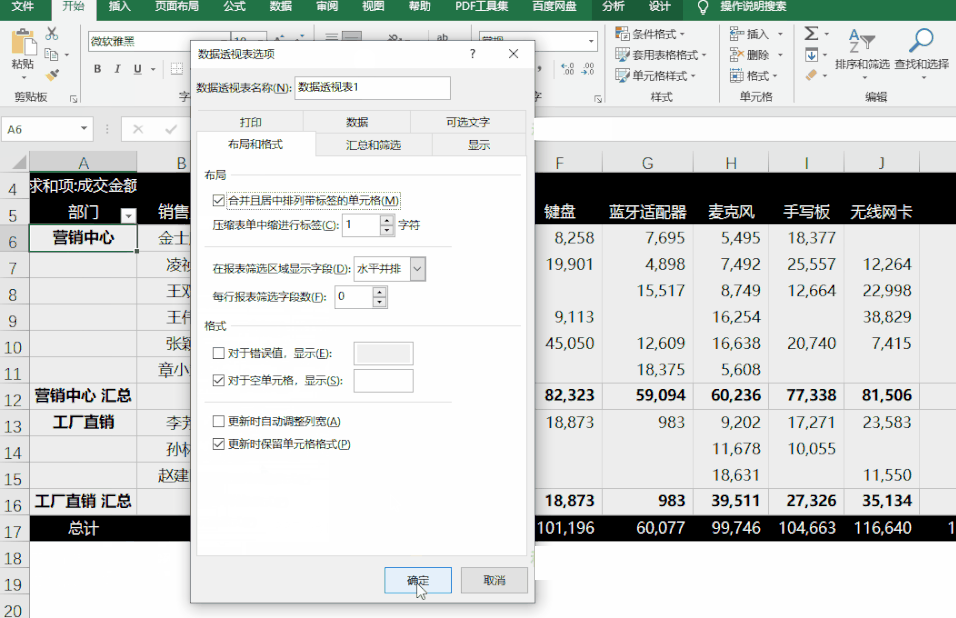
重复所有项目标签
点击【设计】——【报表布局】——【重复所有项目标签】。
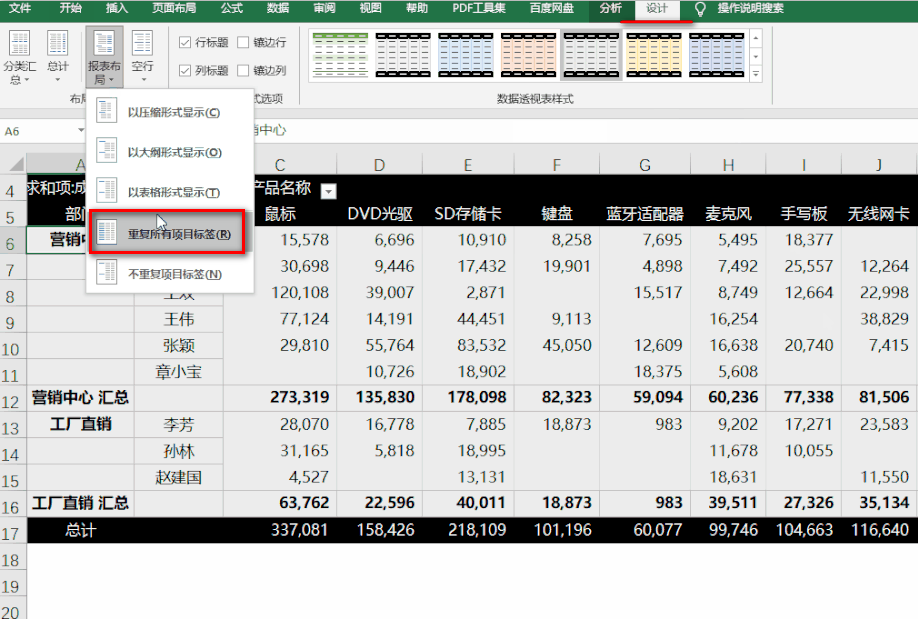
隐藏和现实分类汇总
右击即可快速勾选隐藏或显示分类汇总。
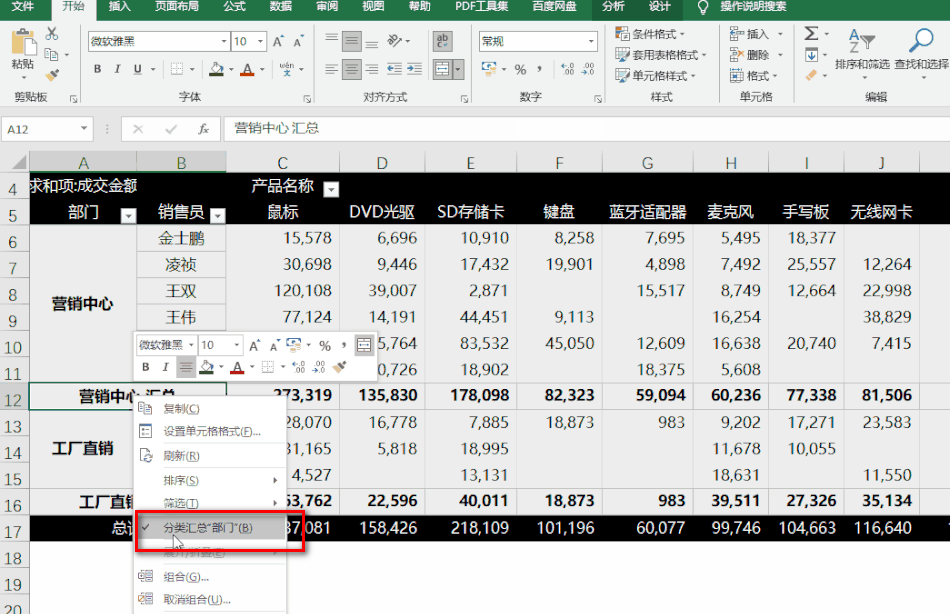
自动调整列宽
右击打开【数据透视表选项】,取消勾选【更新时自动调整列宽】即可。
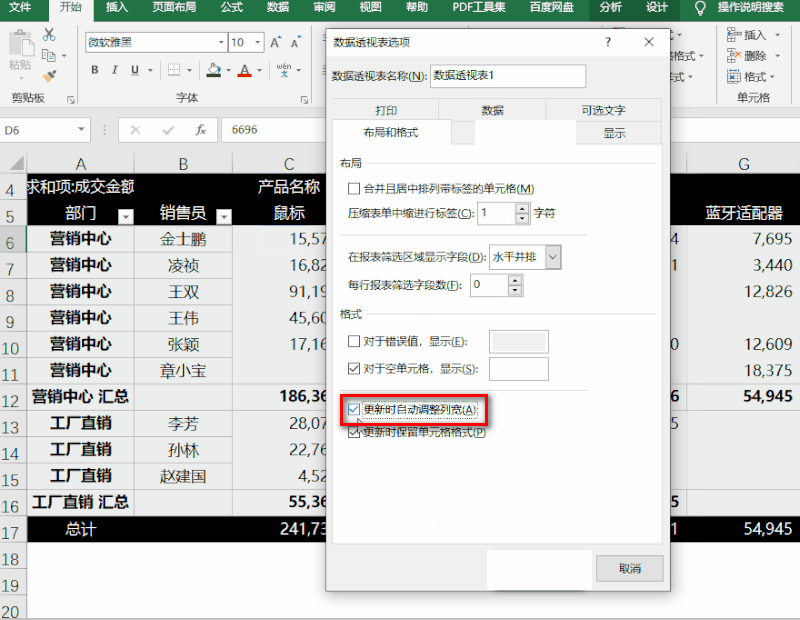
显示明细
双击汇总数据所在的单元格即可。
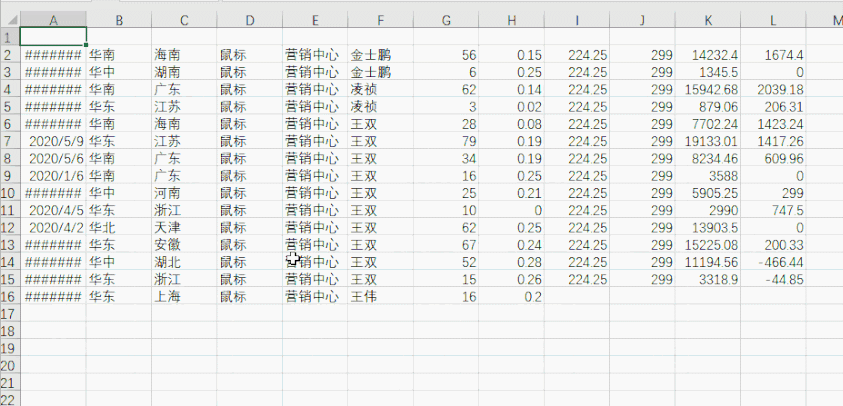
切片器的应用
点击【分析】——【插入切片器】。
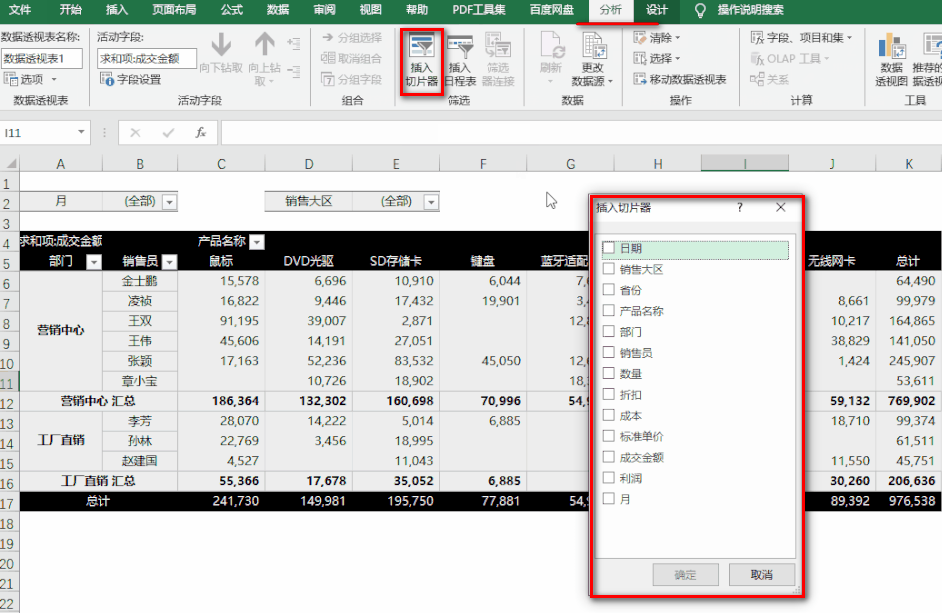
美化切片器
右击【切片器】勾选【隐藏没有数据的项】。
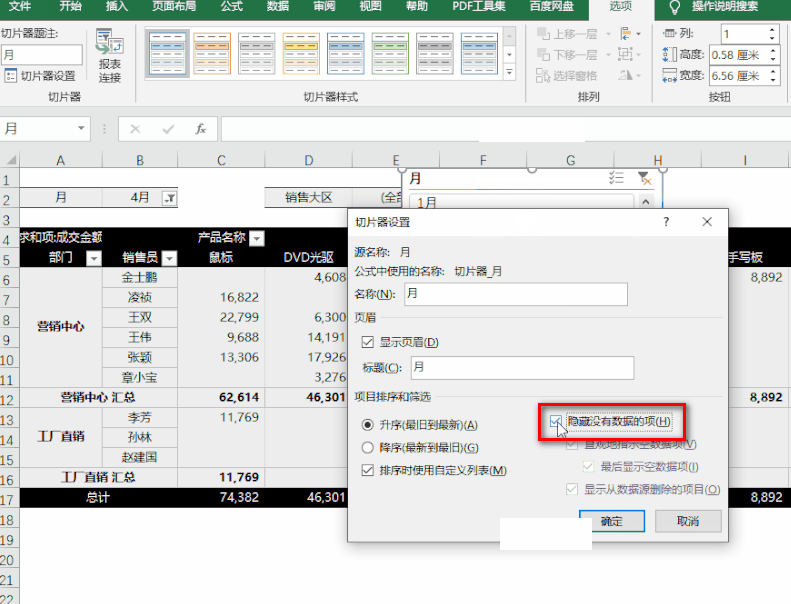
插入计算字段
依次点击【分析】——【字段、项目合集】——【计算字段】,输入新公式即可插入。
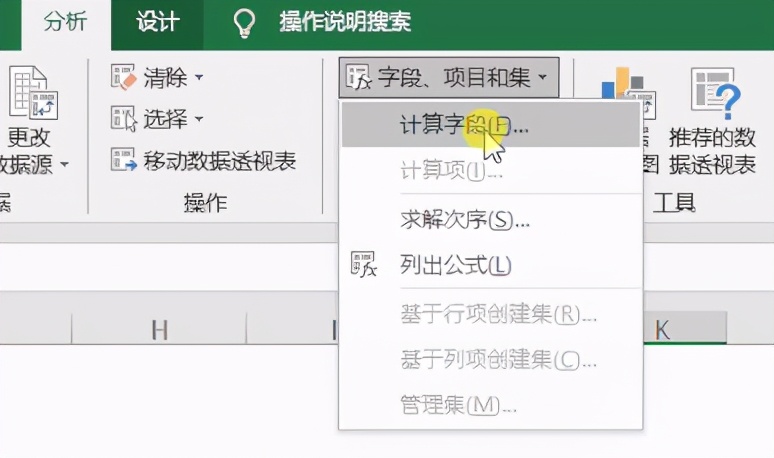
看完切记:动手练一练,记忆更深刻!
像这种操作行的技巧,重在多练习,操作得多了,记忆起来非常容易,相信你在实际工作中会有更多的应用。

